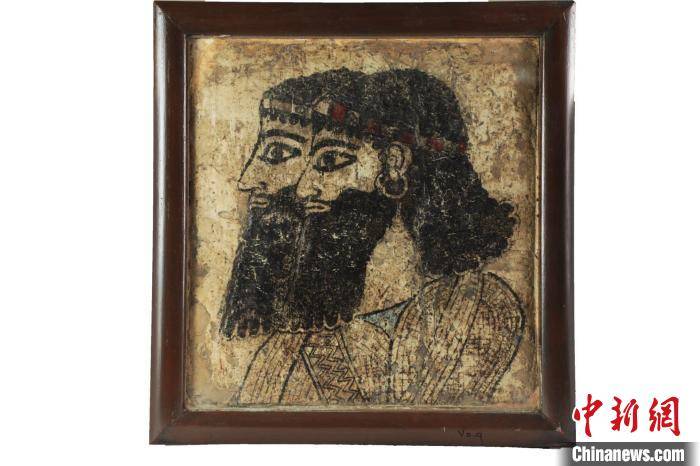电脑如何进行BIOS设置,BIOS(基本输入输出系统)是电脑中最重要的系统软件之一,它负责管理电脑硬件设备和软件的交互。在操作系统启动之前,BIOS会进行一系列的自检和初始化操作,然后将控制权交给操作系统。因此,了解如何进行BIOS设置对于电脑用户来说是非常重要的。
电脑如何进行BIOS设置
在本篇教程中,我将为大家介绍电脑如何进行BIOS设置的完整步骤和常见设置项。
第一步:进入BIOS设置界面
要进入BIOS设置界面,首先需要重启电脑。在电脑启动的过程中,通常会出现一个类似于“Press F2 to enter BIOS”(按F2键进入BIOS)的提示信息。不同的电脑品牌和型号可能会有所不同,常见的进入BIOS方式有按下F2、Delete、Escape等键。
如果你错过了进入BIOS的提示信息,也可以在操作系统中点击“开始”菜单,选择“重新启动”或者“关机”,然后按住某个键不放,直到出现BIOS设置界面。
第二步:了解BIOS设置界面
进入BIOS设置界面后,你会看到一个类似于文本界面的界面,其中包含了各种设置项。不同的BIOS版本和电脑品牌可能会有不同的界面和布局,但基本的设置项是相似的。
BIOS设置界面通常分为多个标签页,每个标签页都包含了一组相关的设置项。常见的标签页有“Main”(主菜单)、“Advanced”(高级设置)、“Boot”(启动选项)等。
第三步:进行常见设置
下面是一些常见的BIOS设置项和它们的作用:
1、Boot Sequence(启动顺序):用于设置电脑启动时读取的设备顺序。比如,你想要从U盘启动,就需要将U盘设置为第一启动设备。
2、Time and Date(时间和日期):用于设置电脑的系统时间和日期。
3、Power Management(电源管理):用于设置电脑的省电模式和睡眠模式。
4、Security(安全性):用于设置电脑的安全密码,防止未经授权的人员访问。
5、Advanced Settings(高级设置):用于设置电脑的CPU、内存和硬盘等硬件设备的相关参数。
第四步:保存设置并退出
在进行完需要修改的设置项之后,记得点击“Save Changes and Exit”(保存并退出)按钮,以保存修改后的设置。如果不保存设置,电脑将恢复到之前的设置状态。
结语
电脑如何进行BIOS设置,通过本文的介绍,相信大家已经掌握了如何进行BIOS设置的基本步骤和常见设置项。BIOS设置对于电脑的性能和稳定性有着重要的影响,因此请在进行设置时谨慎操作。如果你对某个设置项不确定,建议查阅电脑的用户手册或者咨询专业人士的帮助。